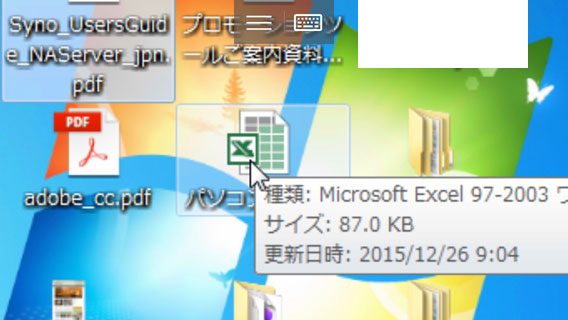前回(iPhoneで自宅のPCを遠隔操作しよう 1 )の続きです。
PC(またはサーバ)の設定
- PCに固定IPアドレス(ローカルIPアドレス)を割り当てていない場合は設定します。(今回は192.168.100.200と仮定します)
- リモートデスクトップを設定します。
システムのプロパティからリモートデスクトップを許可する。
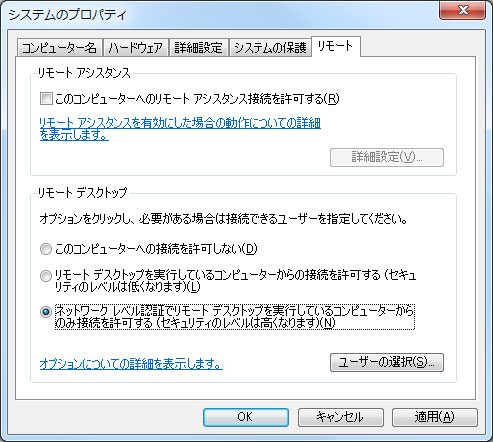
- 「ユーザーの選択」ボタンからリモートデスクトップを許可するユーザーを追加する。(ユーザー名をuser1と仮定します)
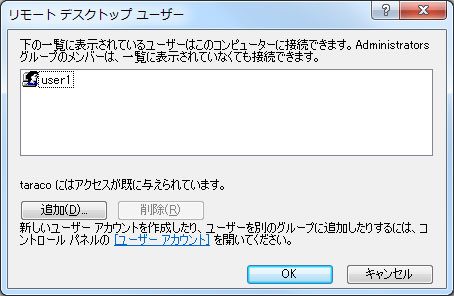
iPhoneの設定
- iPhoneの「設定」→「VPN]へと進み、ルーターで設定した内容の通りに書き込みます。
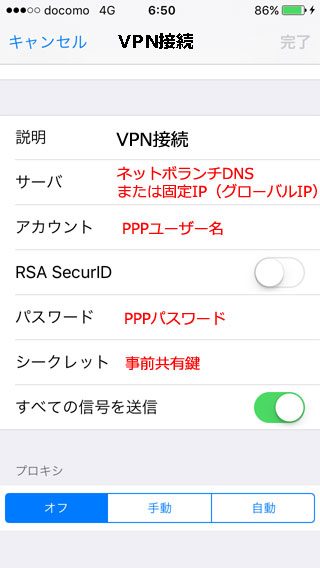
- 試しに一度、接続してみましょう。(赤線上のボタンで接続)
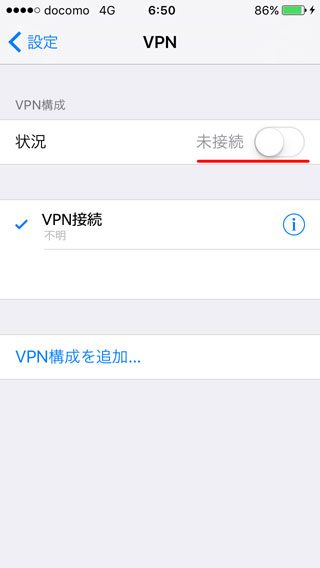
この時点でVPN接続に失敗する場合、ルーターまたはiPhoneの設定ミスが考えられますので設定を再確認します。原因特定には、下記が参考になります。
YAMAHA:トラブルシューティング:VPN接続ができない - App Storeからリモートデスクトップアプリをインストールします。
Microsoft リモート デスクトップ
インストール後は、右上の+(プラス)ボタンをクリックして「デスクトップ」へと進む。
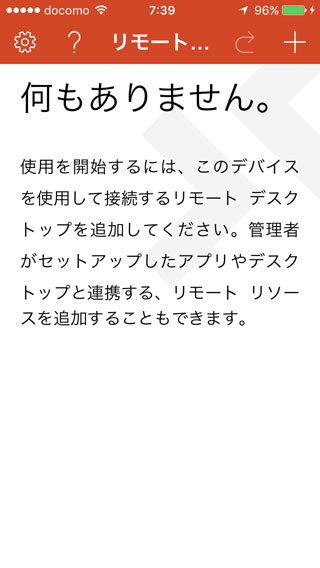
- PC(サーバー)で設定した通りに入力して保存します。

接続してみよう!
VPN接続をしてから、リモートデスクトップアプリを立ち上ます。
画面ちっさ!!!
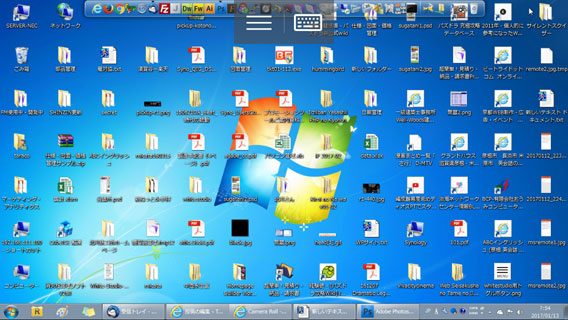
でもピンチで拡大ができます。もちろん、PCのソフトが立ち上げ可能です。
急場しのぎには十分対応できそうですね。